I San Francisco i går annonserte Microsoft den etterlengtede ankomsten av Office for iPad. For noen brukere vil tilgjengeligheten av Office for iPad gjøre det enklere å bytte ut bærbare datamaskiner med en nettbrett. Og hvis du planlegger å skrive mye i Office, kan du ende opp med å stole på eksterne tastaturer.
Eksterne tastaturer kan bidra til å øke iPad-produktiviteten. Nesten alle Bluetooth-tastaturer skal kunne kobles sammen med iPad, men Apple-spesifikke tastaturer er å foretrekke hvis du vil bruke hurtigtastene. Her er de eksterne hurtigtastene du kan bruke med Word for iPad:
Redigering og formatering
Kommando + X : Klipp ut
Kommando + C : Kopier
Kommando + V : Lim inn
Kommando + A : Velg alt
Kommando + Z : Angre
Shift + Command + Z : Redo
Kommando + B : Fet
Kommando + I : Kursiviser
Kommando + U : Understreke
navigere
Kommando + Venstre pil : Flytt markøren til begynnelsen av den nåværende linjen
Kommando + Høyre pil : Flytt markøren til slutten av den nåværende linjen
Kommando + Pil opp : Flytt markøren til begynnelsen av dokumentet
Kommando + Pil ned : Flytt markøren til slutten av dokumentet
Alternativ + Høyre pil : Flytt markøren til høyre ved ett ord
Alternativ + Venstre pil : Flytt markøren til venstre med ett ord
Alternativ + Pil opp : Flytt markøren opp med ett avsnitt
Alternativ + Pil ned : Flytt markøren ned med ett avsnitt
Shift + Arrows : Velg tekst (høyre, venstre, opp og under)
Skift + Alternativ + Høyre pil : Velg ord til høyre
Skift + Alternativ + Venstre pil : Velg ord til venstre
Shift + Option + Up Arrow : Velg avsnitt ovenfor
Shift + Option + Down Arrow : Velg avsnitt nedenfor
Shift + Command + Høyre pil : Velg fra nåværende posisjon til slutten av linjen
Shift + Command + Left Arrow : Velg fra nåværende posisjon til begynnelsen av linjen
Shift + Command + Up Arrow : Velg fra nåværende posisjon til begynnelsen av dokumentet
Shift + Command + Down Arrow : Velg fra nåværende posisjon til slutten av dokumentet






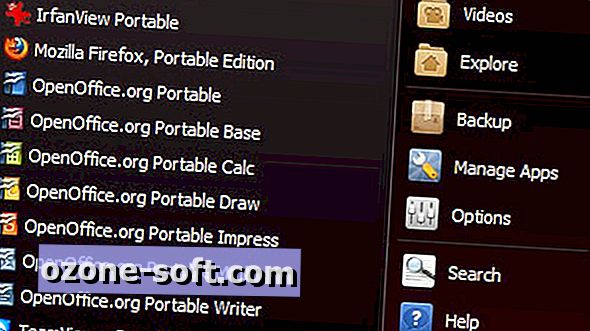





Legg Igjen Din Kommentar